Telepítése git ubuntu, losst
Version Control System - pótolhatatlan dolog a közös fejlesztése a szoftver. Ezek a programok lehetővé teszik, hogy nyomon követheti a változásokat a forráskódot és visszaállítani a korábbi állami, ha szükséges.
Az egyik legnépszerűbb változat rendszerek méltán tekinthető Git. Sok projekt tárolják a fájlokat tárakban Git, GitHub és Bitbucket oldalakat, és a csere forrás nagyon egyszerű. Ebben a kis cikket telepíteni Git Ubuntu 16.04 fogják tekinteni. Majd nézd meg két módon telepíthető és a kezdeti konfiguráció.
Telepítése Git a csomagkezelő segítségével
A legegyszerűbb módja annak, hogy telepíteni Git Ubuntu 16.04, hogy használja az apt csomagkezelő és a hivatalos Ubuntu tárolókban. Ez a leggyorsabb és legegyszerűbb módszer, de akkor nem kap a legújabb verziót.
Telepítéséhez Git keresztül a csomagkezelő. Először is, frissíti a csomagok listáját a tárolókban:
$ Sudo apt frissítés
Majd balra kell letölteni és telepíteni a programot:
$ Sudo apt install git
Ezt követően, a program telepítése és folytathatja a beállításához.
Telepítése Git forráskód
Rugalmasabb, de ugyanakkor a legnehezebb módja annak, hogy telepíteni Git Ubuntu 16.04 - ez építeni a forrásból. A telepítési folyamat hosszabb időt vesz igénybe, de kapsz több ellenőrzése alatt a paramétereket a program, valamint tudja telepíteni a legújabb verziót.
Mielőtt elkezdenénk, akkor le kell tölteni a csomagokat, amelyek függnek Git. Minden a hivatalos tárolókban, így minden történhet a csomagkezelő segítségével:
$ Sudo apt-get update
$ Sudo apt-get install build-essential libssl-dev csomagra libcurl4-gnutls-dev libexpat1-dev gettextet kicsomagoló
Miután minden telepítve, akkor letöltheti az archívumot a legújabb változata a forráskódot. Ezt meg lehet tenni a kibocsátások oldalon. Van, mint rc kiadások, valamint egy stabil verzió.
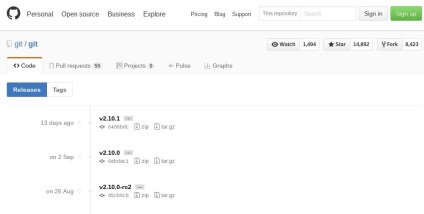
Csomagolja ki a fájlt, amit letöltött a kicsomagolás, és mozgassa a könyvtárat a tömörített fájlok:
$ Unzip git.zip
$ Cd git- *
Ezután folytassa az összeállítás programot és szerelése:
$ Make prefix = / usr / local all
$ Sudo make prefix = / usr / local telepíteni
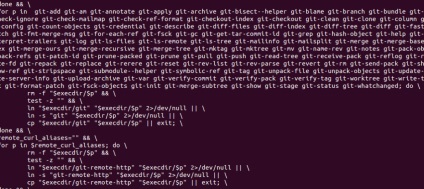
Miután telepítette Git ilyen módon, akkor csak klónozására adattár újra és futtassa az utolsó két parancs frissíti. Klónozására meg kell tudni, hogy a lerakat URL címét. Például, a mester az aktuális ág, ezen a cimen fog kinézni:
Akkor megy egy új változata git azonos csapatok:
$ Cd git
$ Make prefix = / usr / local all
$ Sudo make prefix = / usr / local telepíteni
Elvégzése után a régi változat helyébe egy újat. Sőt, a régi források továbbra is úgy abban az esetben a hiba, akkor visszaállíthatja a régi verziót. És most nézzük meg, hogyan kell elvégezni a minimális érték Git, hogy a program működik.
Beállítása Git Ubuntu
A legegyszerűbb módja ennek - a git config parancsot. Git használ a felhasználó nevét és e-mail minden követ el, így biztos, hogy kérje meg őket. Ehhez a következő parancsokat:
$ Git config --global user.name "Your Name"
$ Git config --global user.email "[email protected]"
Megnézheti a beállításokat az alábbi paranccsal:
$ Git config --list
user.name = Az Ön neve
[email protected]
[Felhasználó]
name = Az Ön neve
email = [email protected]
Itt lehet beállítani sok más lehetőség, de ez a kettő a legfontosabb, mert ha megpróbál tenni valamit, amikor nincs telepítve, akkor megjelenik egy figyelmeztetés:
Az Ön neve és e-mail címét is automatikusan konfigurálhatja
a felhasználónév és hostname. Kérjük, ellenőrizze, hogy azok a valóságnak.
Akkor elnyomni ezt az üzenetet beállítja őket kifejezetten:
$ Git config --global user.name "Your Name"
$ Git config --global user.email [email protected]
$ Git elkövetni --amend --reset szerzője